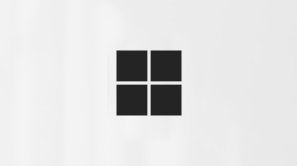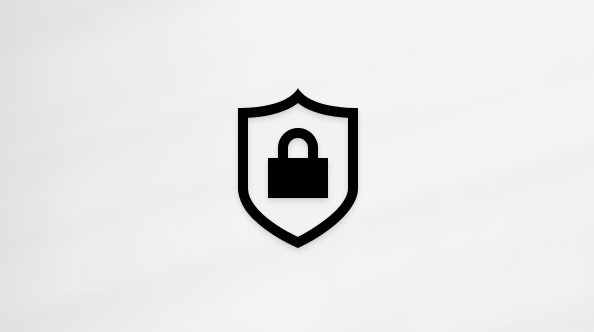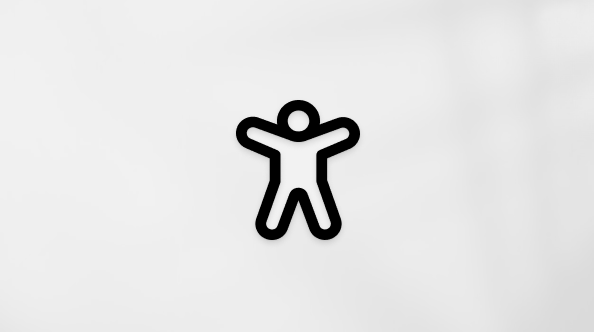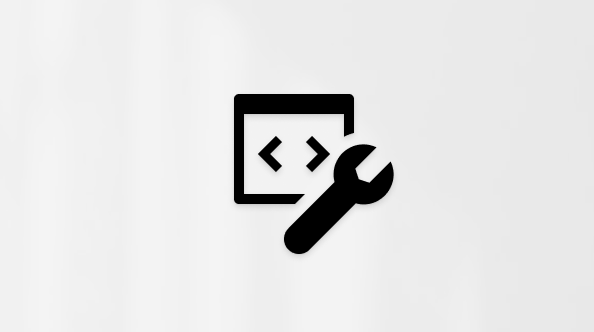Windows 11 jest stworzony, aby zbliżyć cię do tego, co lubisz, uruchamiając w czasie, gdy komputery są bardziej centralne niż kiedykolwiek do sposobu łączenia, tworzenia i grania. Ustalając minimalne wymagania systemowe dotyczące Windows 11, skupiliśmy się na trzech głównych zasadach, aby zapewnić użytkownikom doskonałe środowisko użytkownika:
-
Niezawodność
-
Bezpieczeństwo
-
Zgodność
Aby lepiej zrozumieć nasze minimalne wymagania systemowe i wpływ tych zasad na nasze decyzje, zapoznaj się ze szczegółowym wpisem na blogu .
Uwaga: W tym artykule przedstawiono minimalne wymagania systemowe dotyczące uruchamiania Windows 11 na komputerze. Te wymagania zostały zaprojektowane tak, aby zapewnić doskonałe środowisko obliczeniowe na różnych urządzeniach, zarówno teraz, jak i w przyszłości. Określone funkcje, aplikacje i sprzęt dodawane do komputera mogą przekraczać te minimalne wymagania. Aby uzyskać więcej informacji na temat wymagań specyficznych dla funkcji, odwiedź stronę specyfikacji Windows 11. Aby uzyskać dodatkowe informacje na temat wymagań dotyczących aplikacji lub sprzętu, skontaktuj się z określonym wydawcą lub producentem.
Minimalne wymagania systemowe dotyczące uruchamiania Windows 11
Są to minimalne wymagania systemowe, które komputer musi spełnić:
1 Ghz lub szybszy z co najmniej 2 rdzeniami i widoczny na naszej liście zatwierdzonych procesorów. Procesor w komputerze będzie głównym czynnikiem determinującym działanie Windows 11. Szybkość zegara (wymaga 1 Ghz lub szybciej) i liczba rdzeni (2 lub więcej) są związane z projektem procesora, ponieważ został wyprodukowany i nie są uważane za składniki uaktualnialne.
4 GB. Jeśli twój komputer ma mniej niż 4 GB pamięci, czasami istnieją opcje uaktualnienia, aby uzyskać dodatkową pamięć RAM. Możesz skorzystać z witryny internetowej producenta komputera lub sprzedawcy detalicznego, aby sprawdzić, czy istnieją łatwe i przystępne cenowo opcje spełniające minimalne wymagania dotyczące Windows 11.
64 GB lub większe urządzenie magazynujące. Jeśli komputer nie ma wystarczająco dużego dysku, czasami są dostępne opcje uaktualnienia dysku. Możesz skorzystać z witryny internetowej producenta komputera lub sprzedawcy detalicznego, aby sprawdzić, czy istnieją łatwe i przystępne cenowo opcje spełniające minimalne wymagania dotyczące Windows 11.
INTERFEJS UEFI (dla interfejsu Unified Extensible Firmware Interface, nowoczesnej wersji systemu BIOS komputera) i funkcji bezpiecznego rozruchu. Jeśli urządzenie nie spełnia minimalnych wymagań, ponieważ nie obsługuje bezpiecznego rozruchu, warto przeczytać ten artykuł, aby sprawdzić, czy można włączyć tę funkcję. Bezpieczny rozruch można włączyć tylko za pomocą interfejsu UEFI, a ten artykuł ułatwia zrozumienie potencjalnych opcji zmiany ustawień, aby było to możliwe.
Moduł TPM (Trusted Platform Module) w wersji 2.0. Jeśli urządzenie nie spełnia minimalnych wymagań ze względu na moduł TPM, warto przeczytać ten artykuł, aby sprawdzić, czy można podjąć kroki w celu rozwiązania tego problemów.
Kompatybilny ze sterownikiem WDDM 2.0 w programie DirectX 12 lub nowszym.
Wyświetlacz o wysokiej rozdzielczości (720p), który jest większy niż 9" ukośnie, 8 bitów na kanał kolorów. Jeśli rozmiar ekranu jest mniejszy niż 9", interfejs użytkownika systemu Windows może nie być w pełni widoczny.
Windows 11 Pro do użytku osobistego i Windows 11 Home wymagać łączności internetowej i konta Microsoft podczas początkowej konfiguracji urządzenia.
Aby uaktualnić do Windows Update, na urządzeniu musi być zainstalowany Windows 10 w wersji 2004 lub nowszej. Bezpłatne aktualizacje są dostępne za pośrednictwem Windows Update w obszarze Ustawienia > Update and Security.
Uaktualnianie do Windows 11 w trybie S mode
Uwaga: W systemach Windows 10 Pro, Windows Education i Windows Enterprise tryb S mode nie jest już dostępny w Windows 11. Użytkownicy, którzy chcą przeprowadzić uaktualnienie do Windows 11, będą musieli wyłączyć tryb S mode i nie będą mogli ponownie przełączyć się z powrotem. Windows 10 Home można uaktualnić do Windows 11 Home w trybie S mode bez konieczności wyłączania trybu S mode.
Przed uaktualnieniem do Windows 11 wykonaj poniższe instrukcje, aby wyłączyć tryb S mode:
-
Na komputerze z systemem Windows 10 w trybie S mode otwórz ustawienia > Aktualizuj & Zabezpieczenia > Aktywacja.
-
Znajdź sekcję Przełącz do Windows 10 Home lub Przełącz do Windows 10 Pro, a następnie wybierz link Przejdź do Sklepu.
Ważne: Nie wybieraj linku w obszarze Uaktualnij swoją wersję systemu Windows. To inny proces, który pozwoli ci w trybie S mode.
-
Na stronie, która jest wyświetlana w Microsoft Store (Przełącz się z trybu S mode lub podobnej) wybierz przycisk Pobierz . Po potwierdzeniu tej akcji będzie można instalować aplikacje spoza Microsoft Store.
Windows 11 uprawnienie do uaktualnienia
Wiemy, że niektórzy klienci będą chcieli łatwego w obsłudze procesu ustalania, czy ich komputer spełnia minimalne wymagania systemowe dotyczące Windows 11 i kwalifikuje się do uaktualnienia. W tym celu udostępniamy aplikację Sprawdzanie kondycji komputera dla Windows 10 komputerów. Oprócz testów diagnostycznych istnieje prosty sposób sprawdzania uprawnień do uaktualnienia dla Windows 11.
Usługa Windows Update umożliwia również ocenę uprawnień do uaktualnienia w ustawieniach > Update & Security > Windows Update.
Uwaga: Te opcje są przeznaczone dla komputerów klientów, które nie są zarządzane przez administratora IT. Jeśli Komputer jest zarządzany przez administratora IT, należy skontaktować się z nim w sprawie opcji oceny uprawnień i uaktualnienia do Windows 11.
Ważne:
-
W przypadku dowolnego z tych scenariuszy, w których wprowadzasz zmiany na komputerze w celu sprawić, że będzie on uprawniony do uaktualnienia, zalecamy poczekanie na uaktualnienie, aż Windows Update poinformuje, że Windows 11 jest gotowy na Twoje urządzenie.
-
Dla osób, które nie mogą uaktualnić istniejącego komputera do Windows 11 z powodu braku uprawnień do urządzenia i nie są gotowe do przejścia na nowe urządzenie, Windows 10 pozostaje solidnym wyborem. Windows 10 będzie nadal świadczona do 14 października 2025 r.
Może Ci się również spodobać...
Menedżer komputera osobistego firmy Microsoft pomagające chronić wydajność komputera. Niedostępne we wszystkich ustawieniach regionalnych.
Powiązane artykuły
Znajdowanie Windows 11 specyfikacji, funkcji i wymagań dotyczących komputera